Аккумулятор для Samsung Galaxy E5 SM-E500 (EB-BE500ABE) 2400mah
Заводской номер (p/n)
EB-BE500ABE CS-SME500SL
Помощь специалиста
Не уверены что подойдет? Нет Вашей модели в списке? Наши специалисты помогут с выбором Задать вопрос
Характеристики
Производитель
CameronSinoEAN
4894128097600
Емкость, мАч
2400
Напряжение, В
Тип устройства
Для телефонов
Тип химии
Li-PolymerОсновной заводской номер
EB-BE500ABE
Размеры, мм
89,70×39,86×4,34
Страна производства
Китай
Длина
89.7
Ширина
39.86
Высота
4.34
- Около 600 циклов заряд-разряд до достижения ёмкостью аккумулятора 70%
- Срок службы не менее 2х лет
- Можно заряжать в любой момент и не обязательно полностью разряжать (отсутствует «эффект памяти»)
- Низкий саморазряд, характерный для качественных литиевых аккумуляторов
- Имеет встроенный контроллер заряда, защищающий от перегрева и перезаряда.

Все аккумуляторы прошли проверку на безопасность и сертифицированы , ISO 9001:2008.
Все рекомендации и предостережения касаются только аккумуляторов типа: Li-ion, Li-polymer.
Зарядка
Как начать использовать новый аккумулятор?
Перед первым использованием литиевый аккумулятор нужно зарядить! Только новые Ni-Cd, Ni-MH аккумуляторы разряжают перед началом эксплуатации, а литиевые нужно заряжать!
Рекомендуем сделать три полных цикла заряд-разряд для определения устройством полной емкости аккумулятора. Каждый цикл включает в себя зарядку не менее 3 часов и, далее, полную разрядку аккумулятора.
Не оставляйте аккумулятор разряженным, сразу же ставьте устройство на зарядку. Данные циклы необходимы, чтобы Ваше устройство использовало полную емкость нового аккумулятора.
Чем заряжать аккумулятор?
Используйте зарядное устройство и кабель из комплекта к устройству, не зависимо от емкости нового аккумулятора (больше или меньше).

Быстрая зарядка не зависит от аккумулятора, если устройство поддерживает, то после замены аккумулятора тоже будет работать.
Эффект памяти
Отсутствует (не требует «тренировки» и «калибровки»), но требуется провести несколько циклов заряд-разряд для нового аккумулятора (после замены старого).
Хранение
Дата производства
Дата производства указана в серийном номере. Пример: C11x04xx или A11x04xx — 2019 год 4 месяц, C12x06xx или A12x06xx — 2020 год 6 месяц. С 2022 года указывается 2202Nxx, где 22 — год, 02 — месяц.
Срок хранения
Заряженный на 30-50% аккумулятор может храниться не более 2х лет при температуре 0 – 25 °С. В этом случае аккумулятор теряет не более 4% емкости в год.
Срок службы
Из-за чего портится аккумулятор
Сильный нагрев при зарядке или использовании. Например на солнце, у нагревательных приборов. Это не касается естественного нагрева при зарядке или работе.

Повышенные нагрузки. Уменьшают ресурс не так сильно как остальные причины, но частые нагрузки могут существенно сократить срок службы.
Зарядка холодного. Зарядка аккумулятора при температуре менее 5° сильно уменьшает ресурс.
Механические повреждения. Повреждение герметичной упаковки аккумулятора повышает риск полного выхода из строя.
Хранение в разряженном состоянии. А также долгое хранение с подключенным аккумулятором разряжает его быстрее и часто устройство больше не может его зарядить.
Не совместимая зарядка. Зарядное устройство меньшей мощности может медленнее заряжать и тоже уменьшает ресурс.
Аккумулятор неисправен, признаки
Быстро разряжается
Резко выключается, было 50% и сразу 20% чаще всего это связано с неисправностью аккумулятора.
Не включается
Требуется диагностика, но замена аккумулятора не всегда решает эту проблему.

Не заряжается
Поиск причины неисправности в порядке проверки:
1. замена кабеля,
2. замена зарядного адаптера,
3. очистка порта зарядки на самом устройстве,
4. замена аккумулятора.
Безопасность
Чем опасен аккумулятор
Отсутствие повреждений и стрессов в работе аккумулятора практически гарантирует его безопасность. Степень гарантии наглядно демонстрирует следующее сравнение от Национального управления океанических и атмосферных исследований в США:
• шанс стать жертвой молнии в течение всей жизни человека около 1 к 13 000;
• шанс случайного воспламенения литий-ионного аккумулятора 1 к 10 000 000. Подробнее читайте в этой статье.Вздутие аккумулятора
Почему это происходит, насколько это опасно и что с этим делать читайте в этой статье.
Как тушить аккумуляторы
Подробно о подготовке к тушению в этой статье.
Утилизация
Как хранить и подготовить к утилизации
Не давайте детям и животным! До того, как вы избавитесь от батареи смартфона или сотового телефона, следует хранить её подальше от детей и домашних животных.
 Последствия могут быть печальными.
Последствия могут быть печальными.Уберите внешние риски. Оградите старый отработанный элемент питания от влаги и источников нагрева (не размещайте в ванных комнатах, рядом с нагревательными приборами и так далее).
Исключите замыкание. Заклейте изолентой область контактов на аккумуляторе, чтобы избежать угрозы короткого замыкания.
Поместите в контейнер. Если у вас несколько аккумуляторов, то разместите их в ёмкости из диэлектрика — картонной коробке, пластиковом или полиэтиленовом контейнере, дабы избежать контакта с электропроводящими материалами.
Для разных — разные ёмкости. Старайтесь не смешивать литий-ионные, никельметаллогидридные и щелочные элементы питания в одной коробке при хранении. Утилизируйте их также раздельно, чтобы избежать пожароопасной химической реакции при утечках или разрывах корпусов.
Где сдать
Посмотреть ближайший пункт можно здесь, для аккумуляторов выбирайте пункты Бокси.

Также в Москве при доставке или в пункте выдачи можно передать на утилизацию (сообщите об этом при оформлении заказа).
непосредственное сравнение USB 3.1 Gen2 с Gen1 и другие сопутствующие вопросы
Методика тестирования накопителей образца 2018 года
Обзор внешнего SSD Samsung T5 с разъемом USB Type-CВнешний SSD Samsung T5 мы недавно тестировали, но некоторые вопросы на тот момент остались за кадром. В первую очередь — производительность при использовании «настоящего» USB 3.1 Gen2, который этим устройством поддерживается. Однако поскольку Samsung T5 — одно из первых таких устройств, появившихся на рынке, заранее наличием соответствующего контроллера на тестовом стенде мы не озаботились. С тем же самым, впрочем, столкнутся многие покупатели: пока еще поддержка данной версии спецификаций USB реализована далеко не в каждом компьютере (даже среди продающихся сейчас систем, не говоря уже о давно используемых).
Собственно, точно так же внедрялся и USB 3. 0, а до этого — и USB 2.0. По сравнению с теми временами положение дел даже несколько ухудшилось: просто взять и модернизировать имеющиеся компьютеры совсем
0, а до этого — и USB 2.0. По сравнению с теми временами положение дел даже несколько ухудшилось: просто взять и модернизировать имеющиеся компьютеры совсем 
Со временем эта проблема рассосется самостоятельно: платформа AMD AM4 поддерживает USB 3.1 Gen2 с момента своего появления, а массовые чипсеты Intel обзавелись такой функциональностью в этом году. Кроме того, в готовые ПК/ноутбуки или просто системные платы один-два порта соответствующей версии стандарта начали встраивать еще до их реализации в чипсетах — там-то проблем с интеграцией дискретных контроллеров нет. В итоге с первыми платами с поддержкой USB 3.1 мы начали встречаться еще с весны 2015 года, а позднее она стала обыденностью для продуктов уровнем «выше среднего» — коих в итоге на руках у пользователей за три года накопилось уже порядком.
Кроме того, займемся и еще одним насущным вопросом. Хотя о его существовании многие пользователи компьютеров и не догадываются 🙂
Windows, внешние накопители и кэширование
Не секрет, что современные операционные системы (и не только линейки Windows) очень активно используют кэширование дисковых операций, используя для этого в ряде случаев уже гигабайты оперативной памяти. В определенных рамках этим можно управлять — а можно ограничиться настройками по умолчанию, что большинство пользователей и делает.
Доступ к некоторым настройкам можно получить через «Диспетчер устройств» в свойствах накопителя. Наиболее полный набор параметров предлагается для внешних накопителей — для внутренних доступна лишь «Политика кэширования записей». По умолчанию для них включено как кэширование записи, так и очистка буфера кэша записей. Это, кстати, как раз та «волшебная галочка», которую мы не раз упоминали в обзорах внутренних NVMe-накопителей: в их случае отключение очистки радикально увеличивает производительность в тестовых утилитах (в т. ч. и высокоуровневых). Возможно, эффект мог бы быть заметен и невооруженным глазом — не будь скоростные характеристики таких накопителей избыточными для типичных сценариев работы персонального компьютера 🙂 Отметим, что на функционирование любых AHCI-накопителей (SATA или PCIe — без разницы) она не влияет. Да и при использовании Thunderbolt 3 тоже никак не сказывается.
По умолчанию для них включено как кэширование записи, так и очистка буфера кэша записей. Это, кстати, как раз та «волшебная галочка», которую мы не раз упоминали в обзорах внутренних NVMe-накопителей: в их случае отключение очистки радикально увеличивает производительность в тестовых утилитах (в т. ч. и высокоуровневых). Возможно, эффект мог бы быть заметен и невооруженным глазом — не будь скоростные характеристики таких накопителей избыточными для типичных сценариев работы персонального компьютера 🙂 Отметим, что на функционирование любых AHCI-накопителей (SATA или PCIe — без разницы) она не влияет. Да и при использовании Thunderbolt 3 тоже никак не сказывается.
А для внешних накопителей еще в Windows XP появилась и «Политика удаления». В принципе, назначение данной настройки понятно и из краткой справки непосредственно на вкладке: один из режимов выключает кэширование записи, так что устройство можно относительно безбоязненно отключать вручную (вытаскивать, если мы говорим про флэшку), а другой нивелирует разницу между внутренними и внешними устройствами. Значение этой настройки по умолчанию зависит от интерфейса: для eSATA «быстрое удаление» вообще не предусмотрено, накопители с Thunderbolt 3 обычно работают в режиме «Оптимальной производительности», а USB и FireWire — «Быстрого удаления». Стоит отметить, что выбранная политика сказывается и на том, какие файловые системы будут доступны для выбора: в частности, «Оптимальная производительность» оставляет возможным форматирование только в NTFS, а вот «Быстрое удаление» позволяет выбирать между NTFS и exFAT (при емкости накопителя до 32 ГБ к поддерживаемым добавляется еще и FAT32). В частности, это, кстати, в настоящее время не дает отформатировать внутренние накопители под exFAT.
Значение этой настройки по умолчанию зависит от интерфейса: для eSATA «быстрое удаление» вообще не предусмотрено, накопители с Thunderbolt 3 обычно работают в режиме «Оптимальной производительности», а USB и FireWire — «Быстрого удаления». Стоит отметить, что выбранная политика сказывается и на том, какие файловые системы будут доступны для выбора: в частности, «Оптимальная производительность» оставляет возможным форматирование только в NTFS, а вот «Быстрое удаление» позволяет выбирать между NTFS и exFAT (при емкости накопителя до 32 ГБ к поддерживаемым добавляется еще и FAT32). В частности, это, кстати, в настоящее время не дает отформатировать внутренние накопители под exFAT.
Во всяком случае, так дело обстоит в Windows 10 — ранее «системный подход» неоднократно менялся. В частности, в Windows ХР (где эта настройка появилась — вместе с режимом «Быстрого удаления») под FAT32 (или exFAT — после выпуска соответствующего дополнения) можно было форматировать любые накопители, а вот NTFS для внешних становилась доступна только при ручном переключении политики на «Оптимальную производительность». Но относилось это только ко встроенным утилитам системы, так что могло быть обойдено альтернативными. Хуже то, что и само по себе кэширование записи нормальным образом при использовании файловых систем семейства FAT не работало — и это было очень заметно, например, при копировании на флэшку большого количества мелких файлов. Однако записывать один большой файл это не мешало, поэтому популярным режим «Оптимальной производительности» так и не стал: ограниченная совместимость (далеко не все бытовые устройства могут работать с NTFS, да и некоторых компьютеров это касается до сих пор) плюс невозможность просто выдергивать флэшку без дополнительных телодвижений (из-за включенного кэширования) — это слишком высокая плата за ускорение лишь некоторых сценариев. Тем более, когда для этого надо еще и вручную что-то делать — причем на всех компьютерах. А по умолчанию все вроде бы и так нормально работает.
Но относилось это только ко встроенным утилитам системы, так что могло быть обойдено альтернативными. Хуже то, что и само по себе кэширование записи нормальным образом при использовании файловых систем семейства FAT не работало — и это было очень заметно, например, при копировании на флэшку большого количества мелких файлов. Однако записывать один большой файл это не мешало, поэтому популярным режим «Оптимальной производительности» так и не стал: ограниченная совместимость (далеко не все бытовые устройства могут работать с NTFS, да и некоторых компьютеров это касается до сих пор) плюс невозможность просто выдергивать флэшку без дополнительных телодвижений (из-за включенного кэширования) — это слишком высокая плата за ускорение лишь некоторых сценариев. Тем более, когда для этого надо еще и вручную что-то делать — причем на всех компьютерах. А по умолчанию все вроде бы и так нормально работает.
Но это было давно — лет 10-15 назад. С тех пор и интерфейсы стали более быстрыми, и действительно быстрые накопители появились, и в системах работа с внешними накопителями постоянно дорабатывалась (да и с внутренними тоже, в общем-то). Поэтому назрела необходимость оценить современное состояние дел — раз уж повод выдался.
Поэтому назрела необходимость оценить современное состояние дел — раз уж повод выдался.
Тестирование
Методика тестирования
Обзор мини-ПК Intel NUC 7i7BNH, 7i5BNH и 7i3BNH («седьмое» поколение)Методика подробно описана в отдельной статье. Там можно познакомиться с используемым программным обеспечением, а вот в качестве тестового стенда мы использовали NUC 7i7BNH, поскольку обычно применяемая нами системная плата не поддерживает ни USB 3.1 Gen2, ни Thunderbolt 3 (который нам понадобится в ближайшее время для тестирования Samsung X5).
Внешний SSD Samsung T5 мы подключали как к «чипсетному» порту USB 3.0 Type-A, так и к обеспечиваемому контроллером Intel Alpine Ridge Type-C. Всего же тестовых сценариев получилось шесть: в высокоскоростном режиме мы использовали и exFAT, и NTFS, а все тесты проводили с двумя вариантами «политики удаления».
Поскольку это тестирование является ответвлением от основной линейки тестов, мы не стали заносить результаты тестов в общую таблицу, и они доступны в отдельном файле в формате Microsoft Excel. Так что желающие покопаться в цифрах могут скачать его и удовлетворить любопытство.
Так что желающие покопаться в цифрах могут скачать его и удовлетворить любопытство.
Производительность в приложениях
Обычно для внешних накопителей мы ограничиваемся PCMark7, однако в этот раз решили воспользоваться и более новой версией тестового пакета, оперирующей более «тяжелыми» нагрузками — все-таки внешний SSD для такой работы подходит куда лучше, чем обычная флэшка или USB-винчестер. Хорошо заметно, что «на верхнем уровне» разницы между тестовыми сценариями нет. Конечно, если взять лупу и приглядеться к результатам внимательно, то некоторые закономерности найти можно. Например, USB 3.1 быстрее, чем USB 3.0 — удивительно 🙂 Или включение кэширования записи снижает производительность при использовании exFAT, но увеличивает ее для NTFS — вот это уже и без шуток удивительно. Но в целом разброс результатов столь мал, что на него можно вообще не обращать внимания.
На более низком уровне все аналогично — только разброс результатов между лучшим и худшим вариантами вырастает до 13%, а закономерности остаются теми же.
В принципе, можно было и в этот раз ограничиться PCMark 7, поскольку он ведет себя точно так же, как его преемник. Можно сделать выводы, что при использовании внешнего SSD в качестве рабочего накопителя (в т. ч. и для запуска с него portable-версий программ) политики кэширования и отключения можно не трогать, равно как и штатную файловую систему — exFAT для этого подходит не хуже, чем NTFS. Причем и смена версии стандарта USB (основное отличие T5 от предыдущего T3 — на минуточку) ровным счетом ни на чем не сказывается. В принципе, USB 3.1 быстрее, чем USB 3.0, но без тестов это заметить невозможно.
Последовательные операции
Политика кэширования записи не должна влиять на скорость чтения — но в однопоточном режиме немного сказывается (и проявляет себя так же, как в тестах высокого уровня). А вот разница между интерфейсами, согласно показаниям этой утилиты, очень заметна (заметнее — в многопоточном режиме, способном полностью «загрузить» накопитель работой). Никакого удвоения скорости, конечно, не наблюдается: стоило избавиться от ограничения пропускной способности USB 3. 0, как сразу «уперлись» уже в SATA600. Поэтому мы в прошлый раз и написали, что существенно ускорить схему «USB+SATA» уже невозможно — менять надо внутренний интерфейс.
0, как сразу «уперлись» уже в SATA600. Поэтому мы в прошлый раз и написали, что существенно ускорить схему «USB+SATA» уже невозможно — менять надо внутренний интерфейс.
Скорость записи демонстрирует те же закономерности, но с одним отличием: здесь эффект от перехода к NTFS больше, чем от смены интерфейса. Однако наблюдается такой эффект только в однопоточном режиме, тогда как многопоточный ограничен уже SATA. Выявить работоспособность кэширования записи системой, как видим, низкоуровневые утилиты не могут или почти не могут — различия есть, но небольшие. Но различия эти вновь свидетельствуют о том, что NTFS только снижает производительность при включении кэширования.
Работа с большими файлами
Как и следовало ожидать, интерфейс здесь имеет значение, а вот политика кэширования — нет, поскольку речь идет об операциях чтения. При этом на NTFS скорость чтения одного файла в однопоточном режиме оказывается существенно более низкой, чем на exFAT — настолько, что это может компенсировать разницу между скоростными режимами USB. А вот при параллельном чтении в 32 потока всё так, как и должно быть. И полностью соответствует результатам низкоуровневых утилит.
А вот при параллельном чтении в 32 потока всё так, как и должно быть. И полностью соответствует результатам низкоуровневых утилит.
А вот и самая страшная часть нашей истории: интерфейсы, файловые системы и прочие факторы просто бледнеют на фоне одной галочки в настройках. По умолчанию, напомним, для USB-накопителей эта галочка выключена, причем даже на больших файлах и при «просто» последовательных нагрузках производительность от ее включения вырастает более чем в два раза.
Поскольку тесты на запись одновременно с чтением включают в себя и (внезапно!) запись данных, эффект от включения/отключения кэширования заметен и здесь — как и предполагалось. На этом фоне ускорение интерфейса и/или смена файловой системы теряются. Если же сравнивать результаты «в нормальных условиях», то и итоги получаются «нормальными»: USB 3.1 Gen2 позволяет полностью утилизировать возможности SATA600, на что USB 3.0 3.1 Gen1 чуть-чуть не хватало, а разницу между exFAT и NTFS можно не принимать во внимание.
Итого
Как видим, в современных версиях ОС кэширование записи работает ожидаемым образом, причем оно оказывает заметное влияние и на производительность дисковых операций. Низкоуровневые утилиты кэширования «не замечают», но так и было задумано их авторами. В PCMark же эффект уже есть, пусть и не слишком заметный. А вот результаты соответствующих шаблонов NASPT различаются вдвое. С чем это можно сравнить? Например, с внедрением UASP: более старый протокол UMS не позволял превысить 200 МБ/с, а отключение кэширования приводит к сопоставимому эффекту (правда, только при записи данных, потому что без поддержки UASP низкие скорости будут и при чтении). К сожалению, речь об отключении кэширования на практике не идет — для USB-накопителей оно по умолчанию как раз отключено. Так что при наличии скоростного накопителя и необходимости записывать на него большое количество данных лучше включить кэширование явным образом — сама система этим заниматься не будет.
Файловые системы с точки зрения производительности равноценны. Поэтому exFAT (а именно эту ФС Samsung использует для своих внешних SSD) хороша в первую очередь своей универсальностью, но кому-то из пользователей может больше подходить NTFS. Например, NTFS лучше при необходимости хранить на накопителе большое количество маленьких файлов: на терабайтном томе exFAT файл в несколько сотен байт превращается в 256 КБ (т. е. «распухает» на два-три порядка, а NTFS, скорее всего, «запихнет» его прямо в MFT. Да и в менее клинических случаях разница будет — и не в пользу exFAT. А вот для объемистых файлов (типа мультимедийных) разницы нет.
Поэтому exFAT (а именно эту ФС Samsung использует для своих внешних SSD) хороша в первую очередь своей универсальностью, но кому-то из пользователей может больше подходить NTFS. Например, NTFS лучше при необходимости хранить на накопителе большое количество маленьких файлов: на терабайтном томе exFAT файл в несколько сотен байт превращается в 256 КБ (т. е. «распухает» на два-три порядка, а NTFS, скорее всего, «запихнет» его прямо в MFT. Да и в менее клинических случаях разница будет — и не в пользу exFAT. А вот для объемистых файлов (типа мультимедийных) разницы нет.
Ну и главное, что мы хотели определить — величину прироста от смены внешнего интерфейса (напомним: это является основным отличием Т5 от более раннего Т3). Впрочем, тут уже результат был предсказуем: USB 3.0 немного не хватало для полной реализации скоростных возможностей SATA-накопителей, а вот «настоящий» USB 3.1 несколько избыточен. В итоге основным ограничителем производительности становится сам интерфейс SATA600 — как и для внутренних SATA SSD.:max_bytes(150000):strip_icc()/Samsung-Galaxy-S6-SIM-card-location-56a761a45f9b58b7d0e9f8b7.jpg) Соответственно, заметно увеличить производительность можно только сменой внутреннего интерфейса — при переходе к USB 3.1 это оправдано. Альтернативный радикальный вариант — менять все, используя не USB-протоколы. Этот случай мы рассмотрим на практике в следующем материале.
Соответственно, заметно увеличить производительность можно только сменой внутреннего интерфейса — при переходе к USB 3.1 это оправдано. Альтернативный радикальный вариант — менять все, используя не USB-протоколы. Этот случай мы рассмотрим на практике в следующем материале.
Обзор Acer Aspire E 15 E5-576G
Прогресс — это не всегда хорошо. На коробке, в которой поставляется Acer Aspire E 15 E5-576G, нет этого девиза, но похоже, что инженеры, разрабатывавшие недорогой высокопроизводительный ноутбук, так и думали.
Это тип мобильного ПК с ОС Windows, который другие компании больше не производят. Современные ноутбуки настолько тонкие, что в них почти нет портов. Вы не можете добавить к ним больше места для хранения или оперативной памяти, когда их производительность начинает отставать. Их алюминиевые рамы блестят на солнце и придают им превосходный вид.
Aspire E 15 E5-576G громоздкий. 15,6-дюймовый дисплей, выделенная графика, все порты, которые когда-либо были нужны, и четырехъядерный процессор Intel Core i5, как правило, делают это. То же самое можно сказать и о ПК с возможностью модернизации и DVD-приводом. Покупатели получают все это всего за 599,99 долларов.
То же самое можно сказать и о ПК с возможностью модернизации и DVD-приводом. Покупатели получают все это всего за 599,99 долларов.
Acer Aspire E 15 E5-576G Дизайн и внутреннее устройство
Поставьте два ультрабука друг на друга, и вы получите некоторое представление об обхвате Acer Aspire E 15 E5-576G. Он весит 5,27 фунта и составляет 1,19дюйма толщиной в закрытом состоянии. Вы не хотите каждый день носить этот ноутбук с собой на занятия или на работу.
Надо отдать должное, Acer Aspire E 15 E5-576G выглядит очень сдержанно. Текстурированная крышка, похожая на металл, придает ноутбуку полупремиум-вид, хотя этот премиальный вид не означает премиум-ощущения. Весь корпус ноутбука выполнен из матового пластика. То есть, кроме клавиатуры, которая имеет полированное металлическое покрытие. Ваши запястья скользят по этой поверхности, когда вы переходите от использования клавиатуры с подсветкой слева от деки к цифровой клавиатуре справа. Просторный мультисенсорный трекпад расположен чуть ниже пробела на клавиатуре Aspire E 15 E5-576G.
В то время как большинство компаний рекламируют, насколько малы рамки вокруг дисплеев их ноутбуков, Acer принимает их. Лицевая панель Acer Aspire E 15 E5-576G обеспечивает удобный способ открыть ноутбук, не оставляя отпечатков пальцев на 15,6-дюймовом дисплее с разрешением 1080p.
Если вы покупаете Acer Aspire E 15 E5-576G, оставьте свои ключи и адаптеры позади. В этом ноутбуке нет ни одного порта. Для футуристов есть порт USB 3.1 Type-C и порт HDMI на левой стороне системы. Порт VGA, порт USB 2.0, порт Ethernet, разъем для гарнитуры и карта MicroSD также расположены по краям. Эти порты предназначены для тех, кто предпочитает проводные соединения Bluetooth и Wi-Fi. С этим ноутбуком вы также можете пропустить сервисы потоковой передачи музыки и видео. Привод DVD/CD на правом краю системы позволяет вам продолжать пользоваться своей коллекцией физических носителей. Веб-камера и небольшая группа микрофонов хороши для видеочата, но не более того. Датчиков Windows Hello нет, поэтому вам приходится вводить свои пароли.
Трудно положить Acer Spire E 15 E5-576G в коробку, потому что когда вы думаете, что он создан для пользователя, который просто хочет заменить свой старый бюджетный ноутбук, Acer предлагает вам что-то другое. Внутри четырехъядерный процессор Intel Core i5 8-го поколения и 8 ГБ оперативной памяти. Графический процессор NVIDIA GeForce MX150 имеет 2 ГБ выделенной видеопамяти, так что на этой машине можно поиграть в легкие игры. Только не ждите лучших визуальных эффектов от Call of Duty WW2 9.0026 или Форза 7 . Твердотельный накопитель емкостью 256 ГБ удовлетворит все ваши потребности во внутренней памяти, позволяя Aspire E15 запускать и перемещать файлы за меньшее время, чем другие ноутбуки в этом ценовом диапазоне, использующие стандартные жесткие диски.
Acer Aspire E 15 E5-576G Experience
По общему признанию, я один из миллионов пользователей Windows 10, которые отказались от более тяжелых ПК с портами ради обещания более легкой производительности в пути. И хотя я не могу сказать, что Acer Aspire E 15 E5-576G является безупречным аргументом в пользу того, почему больше людей должны рассматривать менее мобильные ПК, я могу сказать, что есть несколько веских причин, чтобы рассмотреть его в качестве следующего ПК.
И хотя я не могу сказать, что Acer Aspire E 15 E5-576G является безупречным аргументом в пользу того, почему больше людей должны рассматривать менее мобильные ПК, я могу сказать, что есть несколько веских причин, чтобы рассмотреть его в качестве следующего ПК.
Aspire E 15 E5-576G отличается высокой производительностью. Ни разу в моей повседневной жизни ноутбук не чувствовал себя увязшим в восьми вкладках и трех отдельных программах, которые я открывал. Каждая веб-страница загружалась быстро, и каждая программа, необходимая мне в течение дня, работала безупречно. Сюда входят Adobe Photoshop Elements, Adobe Premiere Elements и Microsoft Office. Даже iTunes, который ужасно работает на большинстве ПК, здесь работал хорошо. Это касается не только процессора, но и 8 ГБ оперативной памяти, которую Acer включает в эту модель.
Мне стыдно, что мой Surface Pro 2017 года с процессором Intel Core i5 и 4 ГБ ОЗУ стоит в два раза дороже, чем этот компьютер, и даже близко не работает с Windows 10. У моего Surface Pro также нет возможности улучшить его производительность за счет обновления оборудования, чего нельзя сказать о Aspire E 15 E5-576G. Дверца в нижней части ноутбука позволяет добавить до 16 ГБ ОЗУ и диск большей емкости.
У моего Surface Pro также нет возможности улучшить его производительность за счет обновления оборудования, чего нельзя сказать о Aspire E 15 E5-576G. Дверца в нижней части ноутбука позволяет добавить до 16 ГБ ОЗУ и диск большей емкости.
Просторный, гладкий трекпад Aspire E 15 E5-576G чувствителен к каждому вашему прикосновению. Каждая клавиша на его клавиатуре слегка выпуклая и удобная для нажатия. Они встроены в деку клавиатуры, поэтому всю клавиатуру уже не так просто полностью отсоединить от деки, как это было раньше. Acer далеко продвинулся в этом отношении.
Остаются только те вещи, которые мне не нравятся в Acer Aspire E 15 E5-576G. Со всеми технологиями внутри и ценой в 599,99 долларов компании пришлось где-то сократить расходы. Они выбирают корпус Aspire E 15 E5-576G.
Обзорный блок Gotta Be Mobile не имел прогиба клавиатуры, но его крышка сильно прогибалась. Я обычно открываю и закрываю ноутбуки, хватаясь за правый верхний угол. Мало того, что крышка прогибалась, контуры крышки не совсем совпадали с рамкой, удерживающей дисплей.:max_bytes(150000):strip_icc()/Samsung-Galaxy-S6-Edge-SIM-location-56a761a43df78cf772956a27.jpg) Ноутбуки с металлическим корпусом могут выдержать небольшое падение с журнального столика или дивана без повреждений. Я не уверен, что Acer Aspire E 15 E5-576G сможет.
Ноутбуки с металлическим корпусом могут выдержать небольшое падение с журнального столика или дивана без повреждений. Я не уверен, что Acer Aspire E 15 E5-576G сможет.
Наконец, вся эта мощность имеет огромное значение для времени автономной работы этой системы. Наклейка прямо над дисплеем обещает 12 часов непрерывного использования, но на самом деле это вдвое меньше, если открыть несколько приложений и установить яркость экрана на 40%. Затемнение дисплея до 25% позволило мне проработать чуть более семи часов без подзарядки. Затемнение дисплея 1080p до 0% и включение утилиты Battery Saver в Windows 10, наконец, дали мне 9 часов автономной работы. Конечно, к тому времени экран стал настолько тусклым, что мне было трудно сосредоточиться на тексте в Microsoft Word.
В отличие от проблем с качеством сборки, я не думаю, что кто-то должен допустить, чтобы срок службы батареи помешал им купить эту машину. Учитывая, насколько корпус этого ноутбука неудобен для мобильных устройств, семь часов автономной работы — это, вероятно, все, что вам может понадобиться. Однако об этом стоит упомянуть, потому что срок службы батареи постепенно уменьшается, чем дольше у вас есть ПК.
Однако об этом стоит упомянуть, потому что срок службы батареи постепенно уменьшается, чем дольше у вас есть ПК.
Характеристики Acer Aspire E 15 E5-576G
| Процессор и графика | Четырехъядерный процессор Intel i5 с тактовой частотой 1,6 ГГц NVIDIA GeForce MX150 с 2 ГБ ОЗУ GDDR5 |
| Память и хранилище | 8 ГБ оперативной памяти DDR3 256 ГБ SSD для хранения |
| Дисплей | 15,6-дюймовый дисплей с разрешением 1080p |
| Порты и дополнительные компоненты |
|
| Срок службы батареи | 7 часов автономной работы (12 часов работы от батареи, по оценкам Acer) |
| Размеры и вес | 15,02 дюйма x 10,20 дюйма x 1,19 дюйма-дюймы 5,27 фунта |
Стоит ли покупать Acer Aspire E 15 E5-576G?
Этот ПК не жертвует производительностью или возможностями подключения ради дизайна или мобильности. Вот что делает его таким уникальным. Вот почему я могу рекомендовать его только очень специфическому типу пользователей Windows 10.
Все не для всех и это нормально. Если вам нужен ноутбук, который вы не будете часто вставать со своего стола, и у которого есть все необходимые порты, Acer Aspire E 15 E5-576G — хорошая покупка. Он также хорошо справляется со всеми основными задачами по повышению производительности рабочего стола. То, что вы можете модернизировать некоторые из его внутренних компонентов в будущем, делает его еще более выгодным. Принесите его домой, положите на стол и приступайте к работе, зная, что вы приняли правильное решение, исходя из своих конкретных потребностей.
То, что вы можете модернизировать некоторые из его внутренних компонентов в будущем, делает его еще более выгодным. Принесите его домой, положите на стол и приступайте к работе, зная, что вы приняли правильное решение, исходя из своих конкретных потребностей.
Тем не менее, это не лучшая покупка для тех, кому нужна высокая мощность, длительное время автономной работы и надежность. Ваш поиск продолжается, если вам нужна какая-либо из этих вещей, поскольку вам нужно будет часто заряжать этот ноутбук. Это не говоря уже о работе, которую вы можете ожидать, перенося этот ноутбук с места на место.
[letsreview]
Motorola Moto G6 и Moto E5: цена, характеристики, дата выпуска
Вы не модный, если у вас нет удлиненного экрана, двойной камеры и стеклянной задней панели. Это три из многих тенденций смартфонов этого года, и у Motorola есть все. Производитель смартфонов снял крышку со своих последних телефонов Moto G и Moto E, и они выглядят… ну, намного лучше, чем вы помните.:max_bytes(150000):strip_icc()/Samsung-Note-Edge-Tut-01-56a761923df78cf7729568c7.jpg)
Оригинальный Moto G был одним из первых телефонов на базе Android, в котором функции премиум-класса были доступны по цене, доступной большему количеству людей. Это был телефон стоимостью около 200 долларов, который действительно работал хорошо — настоящий подвиг в 2013 году. С тех пор Moto G показал хорошие результаты, получив рекомендацию WIRED в нашем руководстве по лучшим недорогим телефонам 2018 года.
Moto G6 продолжает эту традицию со стартовой ценой в 249 долларов и множеством мелких доработок, которые, как надеется Motorola, помогут ему выделиться среди других телефонов с аналогичной ценой. Что еще более важно, обновление поможет владельцам Moto G6 слиться с друзьями и семьей, у которых есть модные, дорогие iPhone и устройства Android.
Преобразование наиболее заметно на задней панели телефона, которая теперь покрыта стеклом Gorilla Glass с изогнутыми краями, как у Moto X4. Также на задней панели вы заметите, что 12-мегапиксельная камера теперь окружена дополнительной 5-мегапиксельной камерой для добавления эффектов глубины и возможности делать такие вещи, как выделение только одного цвета на фотографии и превращение всего остального в монохромный.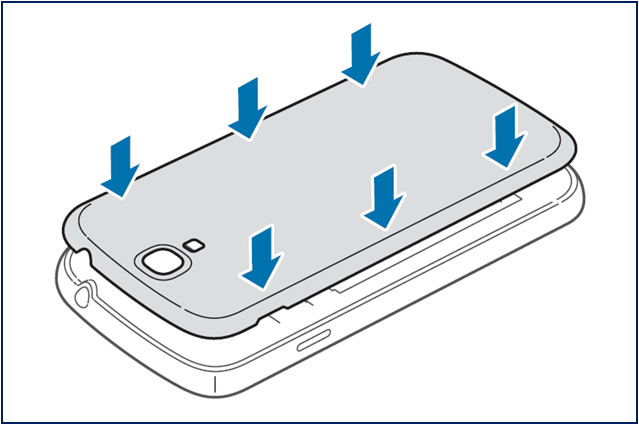
В G6 используется разъем USB-C для быстрой зарядки, и все устройство защищено от брызг, но не является водонепроницаемым. Внутри у него более быстрый процессор Qualcomm Snapdragon 450, 3 или 4 ГБ оперативной памяти, 32 или 64 ГБ памяти (с MicroSD) и последняя версия операционной системы Android от Google (Oreo).
Еще много Moto
Одного Moto G недостаточно для Motorola. Менее модный Moto G6 Play будет стоить 199 долларов. В основном он выглядит идентично обычному G6 и будет иметь гораздо большую батарею, но это его единственное преимущество. Он медленнее, имеет более слабое стекло, покрывающее заднюю часть, имеет только одну заднюю камеру (ужас!), и заряжается с помощью того же старого шнура Micro USB, который у вас был в течение десяти лет.



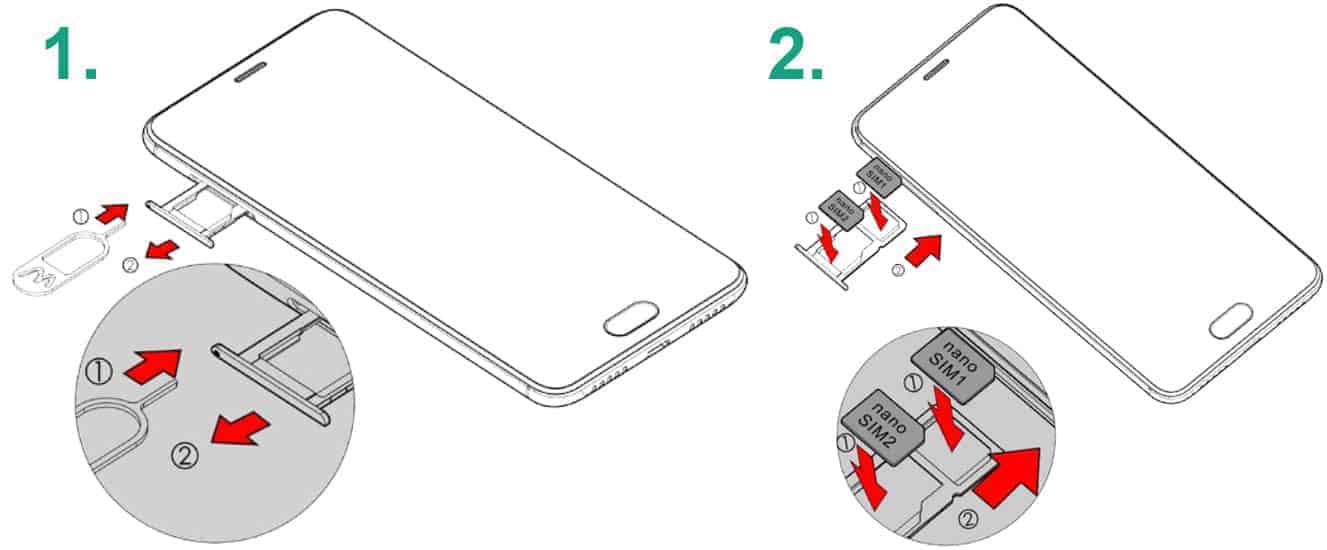
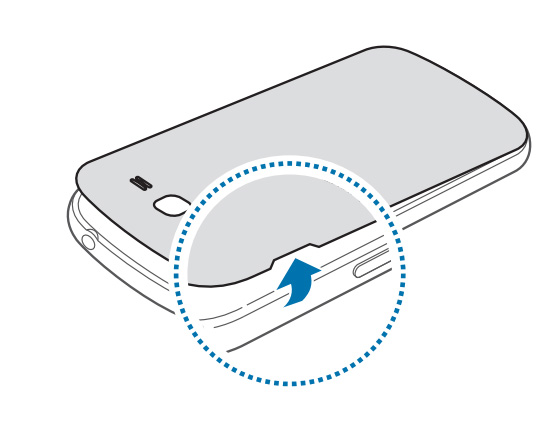
 Последствия могут быть печальными.
Последствия могут быть печальными.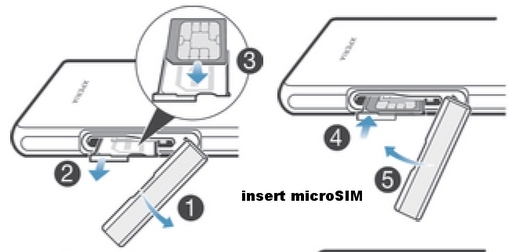
 0
0